Цитата:
Сообщение от sedoyser11

Братцы помогите разобратся с контроллером я новичок в этом деле
есть мануал на русском но он для меня (китайская грамота)  |
Инструкция по эксплуатации пульта ДМХ Мастер
на примере световых приборов PRO-250
Программирование приборов.
Общие принципы программирования:
Сначала вы записываете в банк сцен статичные положения приборов с выбранным гобо (трафаретом) и цветом. Затем при программировании «Чейзов» = Программ, сообщаете программе какие сцены и из какого банка она должна воспроизвести. Программа будет воспроизводить записанные в нее сцены из банков сцен. Скорость работы программы изменяется в процессе воспроизведения с помощью переменного резистора "Speed" слева под дисплеем. Скорость перехода от сцены к сцене регулируется резистором "Fade Time" Комбинируя, положение фейдеров "Speed" и "Fade time" вы можете подобрать нужный вам ритм движения приборов в процессе воспроизведения программы.
После включения блока питания пульт управления находится в ручном режиме. Для входа в режим программирования нажмите и удерживайте нажатой, клавишу "Program" в течении трех секунд. После этого должен загореться светодиод на дисплее напротив надписи "Program". Пульт готов к программированию статичных световых картин. Проследите чтобы не горел светодиод напротив надписи "blackout"
А) Затем клавишами под надписью Scanners выберите № прибора который собираетесь программировать, в вашем случае №1. (последовательность программирования может быть любой т.е. можно взять сначала прибор №3 и т.п.).
Теперь 8 переменных резисторов на панели управления будут управлять функциями световых приборов (любого типа).
В световых приборах PRO-250 возможно управление следующими функциями:
1-й фейдер будет управлять Выбором цвета.
2-й фейдер управляет вращением выбранного гобо (трафарета).
3-й фейдер управляет выбором гобо.
4-й фейдер управляет открытием луча и стробированием.
5-й фейдер управляет движением прибора вправо\влево.
6-й фейдер управляет движением прибора вверх\вниз.
7-й фейдер управляет фокусировкой луча.
8-й фейдер управляет фокусировкой гобо. Это не относится к пульту (пульт универсальный).
В каждом конкретном приборе эти фейдеры будут управлять тем, что заложено в прибор производителем.
Прежде всего, откройте шторку стробоскопа, перемещая 4-й фейдер!!!
Итак с помощью фейдеров управления устанавливаете требуемый гобо и цвет.
Настраиваете фокусировку. Вращаете или не вращаете гобо. Выбираете направление т.е. положение луча в пространстве.
Б) Затем выбрать клавишами Scanners прибор №2 и не забудьте снять обращение к первому прибору.
Прежде всего, откройте шторку стробоскопа, перемещая 4-й фейдер!!!
Также как и в первом случае установить нужный гобо, цвет и направление.
В) Затем выбрать клавишами Scanners прибор №3 и выбрать нужный цвет, гобо, фокусировку и положение луча.
Прежде всего, откройте шторку стробоскопа, перемещая 4-й фейдер!!!
Г) Затем выбрать прибор №4 (и не забудьте снять обращение к прибору №3). Установите нужный гобо, цвет, фокус и положение луча.
Прежде всего, откройте шторку стробоскопа, перемещая 4-й фейдер!!!
Д) Вы установили первую световую картину (Сцену) и для записи её в память пульта надо нажать клавишу Midi\ADD и выбрать № сцены цифровыми клавишами (расположены горизонтально в верхней части пульта под надписью "SCENES")-для начала нажать №1. Пульт мигнет всеми индикаторами три раза, значит, сцена записана в банк сцен под номером один. Обычно по умолчанию первые 8 сцен записывается в первый банк. Всего пульт имеет 30 банков по 8 сцен. Когда заполните первый банк (первые 8 сцен), переключитесь на 2 банк с помощью клавиш "Bank". И так далее. Номера банков сцен отображаются на дисплее (правая цифра).
Для записи других световых сцен надо повторить шаги А-Б-В-Г-Д И соответственно в пункте «Д» при записи в память выбирать номера сцен по порядку. После установки приборов в нужное положение, Сначала нажмите клавишу добавить "Midi\ADD" и затем номер сцены для сохранения.
Всего в пульте можно записать 240 сцен\картин. Имеется 30 банков\ячеек памяти по 8 сцен\картин в каждой ячейке.
Структура банков сцен пульта.
Сцены с 1 по 8
Банк №1 1 2 3 4 5 6 7 8
Банк №2 1 2 3 4 5 6 7 8
Банк №3 1 2 3 4 5 6 7 8
Банк №4 1 2 3 4 5 6 7 8
Банк №5 1 2 3 4 5 6 7 8
Банк №6 1 2 3 4 5 6 7 8
------------------------------------------------
-\- 1 2 3 4 5 6 7 8
-\- 1 2 3 4 5 6 7 8
-\- 1 2 3 4 5 6 7 8
Банк №30 1 2 3 4 5 6 7 8
Запись программ.
Банк сцен не обязательно должен быть заполнен до конца. Пишете нужное вам количество сцен!
Начало программирования.
Не выходя из режима программирования для записи программы, выберите № программы, которую собираетесь писать клавишами Chase 1 - Chase 6. Например, выберем Chase 1.
Затем набираем в Чейз нужные вам сцены из банка сцен. Для этого нажмите клавишу номера сцены (прибор ее немедленно покажет) И нажмите клавишу "Midi\ADD" для записи сцены в программу. и далее номер сцены\добавить, сцену №\добавить столько раз, сколько вам надо. В программе последовательность сцен называется «Шаг». Шагов в одном Чейзе\Программе может быть не более 240. В таком количестве шагов нет необходимости и на практике чем проще программа, тем лучше она смотрится. После добавления всех необходимых сцен в программу процесс программирования Надо завершить выходом из режима программирования.
Для выхода из режима программирования нажать и удерживать 3 сек. Клавишу Program.
Воспроизведение \ редактирование записанных сцен.
1) В ручном режиме. После включения пульта в сеть он автоматически переходит в ручной режим. Просмотр. Выберите банк \ ячейку клавишами и нажмите № сцены которую хотите увидеть. Затем выберите следующую сцену и так далее. Редактирование только в режиме . Войти режим выбрать сцену клавишами . Для редактирования ранее созданных сцен надо выбрать прибор клавишами Изменять положение луча, цвет и др. у выбранного прибора. Затем просто сохраните изменения под тем же номером нажимая на Кл. и затем на № сцены которую вы вызывали.
2) Воспроизведение сцен в автоматическом режиме. Для воспроизведения из выбранного банка сцен\картин в автоматическом режиме Нажмите клавишу Auto\Del для активации авто режима. Выберите номер ячейки памяти сцен клавишами и выберите номер сцены\картины. После этого можно выбрать скорость воспроизведения сцен двумя способами. А) С помощью переменных резисторов Speed и Fade Time (один из них скорость смены картин а другой время стояния на месте). Б) Если три раза с одинаковыми интервалами нажать на клавишу Tap Sync, то эти интервалы будут приняты пультом за скорость воспроизведения. Интервалы между нажатиями должны соответствовать ритму музыкального сопровождения. Клавиша Tap Sync имеет приоритет над ползунковыми резисторами (фейдерами) скорости. Для выхода из Автоматического режима надо нажать клавишу Auto Del еще раз.
Световые картины можно разнообразить и сделать более динамичными или медленными, если записать их в Программы и воспроизводить в автоматическом режиме. Программа, это набор сцен, записанных в нее в определённой последовательности. Сцены в программу можно записывать из любого банка сцен. Можно повторять одну сцену некоторое количество раз и затем перейти к другой. Необходимо помнить, что в одну программу можно записать не более 240 сцен. Таким образом, можно установить время смены световой картины достаточно большим (актуально для подсветки фасадов зданий и декоративного освещения внутри помещений).
Воспроизведение записанных программ.
Выберите нужную программу с помощью блока программных клавиш "Chase №". Нажмите клавишу Auto\Del для активации автоматического режима. Признаком активации авто режима будет свечение светодиода напротив надписи Auto trigger на дисплее.
Затем выберите скорость воспроизведения вручную с помощью переменных резисторов Speed и Fade Time или с помощью клавиши Tap Sync.
Удаление программ перед записью на их место новых.
Программы нужно стереть в режиме особенно, если в пульте уже были записаны программы с большим количеством шагов, чем вы собираетесь писать. Выберите № программы, и удерживая её нажмите клавишу Auto Del Все светодиоды на дисплее мигнут три раза. Все, программа стёрта! Стирая программу, вы никак не влияете на память сцен и всегда можете оперативно записать любую программу, используя банк сцен. Статичные световые картины=сцены проще переписать заново, просматривая их в режиме программирования.



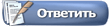







 Линейный вид
Линейный вид

